今回は、バッテリーセーバー機能の設定方法と使い方を紹介します。
目次
Android 5.0 Lollipopのバッテリーセーバーの特徴
Android 5.0 Lollipopの新機能であるバッテリーセーバーは、名前の通りバッテリーの消費を軽減する機能です。バッテリーセーバーは、「端末のパフォーマンス、バイブレーション、ほとんどのバックグラウンドデータを制限します。同期を使用するメールやメッセージなどのアプリは起動しないと更新されない場合があります。」とのことです。
使い勝手的にはかなり制限されますが、その分バッテリーの消費をかなりおさえることができるようです。
Android 5.0 Lollipopのバッテリーセーバーを有効化する
まず、バッテリーセーバー機能を有効化します。クイック設定パネルを開いて設定アイコンをタップします。
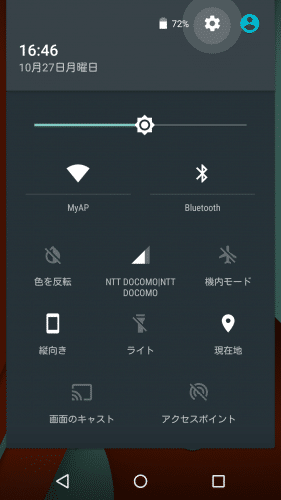
「電池」をタップします。
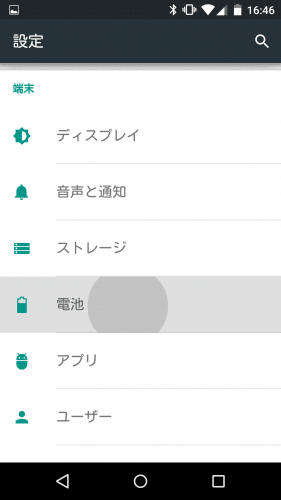
右上のメニュアイコンをタップします。
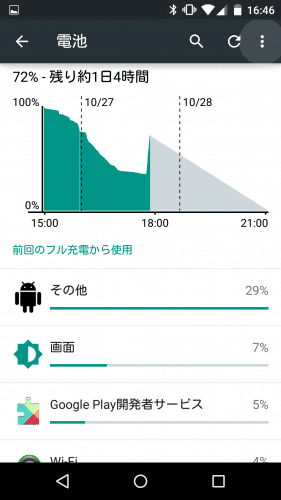
「バッテリーセーバー」をタップします。
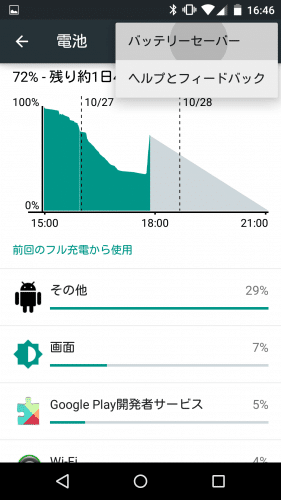
バッテリーセーバーはデフォルトではオフになっています。
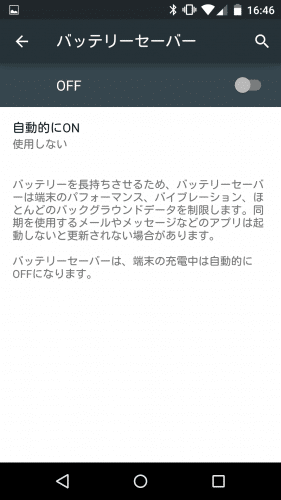
オンに切り替えると、バッテリーセーバー機能が有効化されます。バッテリーセーバーがオンになっている間は、ステータスバーとナビゲーションバーの背景色がオレンジになるのとステータスバーにバッテリーに+が追加されたアイコンが表示されるので分かりやすいです。
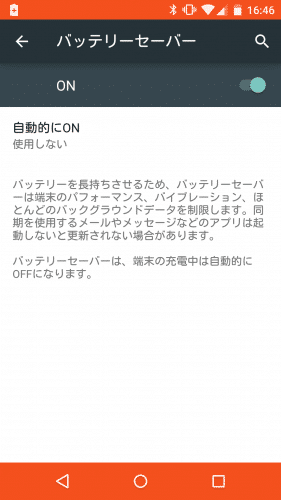
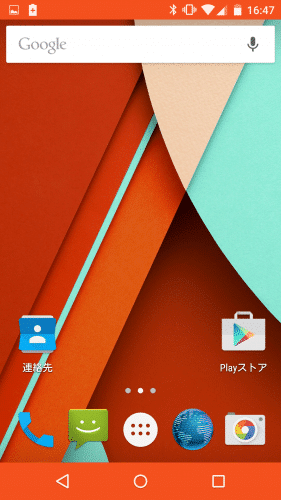
Android 5.0 Lollipopのバッテリーセーバーを指定したバッテリー残量になったら自動的に有効化する
Android 5.0 Lollipopのバッテリーセーバーには、指定したバッテリー残量になるとバッテリーセーバー機能が自動的にオンになる機能もあります。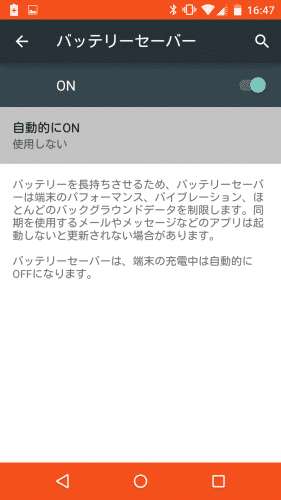
選択肢は、「使用しない」「電池残量が5%」「電池残量が15%」の3つです。ユーザーが決めた任意のバッテリー残量でバッテリーセーバー機能がオンになればより良いと思いました。
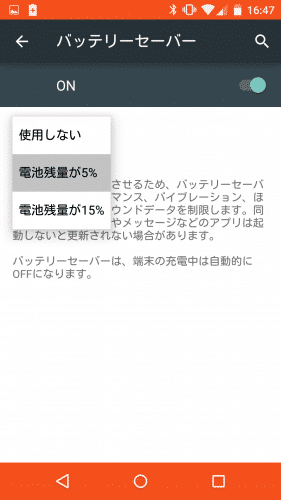
「電池残量が5%」と表示されれば、バッテリーセーバー機能を自動的にオンにする機能は有効化されています。
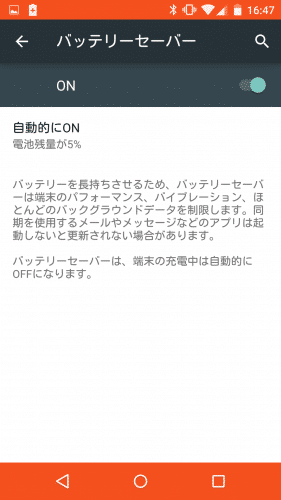
なおAndroid 5.0 Lollipopには、バッテリーセーバー機能以外にも多数の新機能や変更点があります。Android 5.0 Lollipopの新機能や変更点の詳細はAndroid 5.0 Lollipopの新機能・追加機能・変更点・使い方まとめ。を参照してください。
Android 5.0 Lollipopのバッテリーセーバー機能の設定方法と使い方は以上です。